5 способов удалить контакты в iOS 13 Share Sheet (2023)
Видеть, что ваши контакты появляются в списке общего доступа всякий раз, когда вы пытаетесь получить к нему доступ, бесполезно, нервно и крайне опасно.
Представьте себе риск отправить не ту фотографию не тому человеку?
Есть все шансы, что наша неуклюжесть, будь мы пьяны или трезвы, поделимся чем-то неприемлемым или информацией, которая может поставить под угрозу нашу конфиденциальность.
Первоначально, когда мы столкнулись с этой проблемой, мы думали, что это будет одна из многих восторженных попыток Apple улучшить взаимодействие с пользователем. Однако мы были удивлены, узнав, что эта проблема была раздражение сотен пользователей iPhone и iPad которые принимали участие в различных общественные форумы и интернет-сообщества высказать свое мнение об этом недостатке.
К счастью, после долгих усилий и испытаний нам удалось найти несколько полезных способов удаления контактов на странице общего доступа iOS 13.
1. Удалите ветку сообщений для этого контакта.
Первый обходной путь, который помог нам удалить контакты из общего листа в iOS 13, заключался в удалении ветки сообщений соответствующего контакта в приложении «Сообщения».
Недостатком этого обходного пути является то, что он приводит к потере всех сообщений и мультимедийного контента, которые были отправлены в цепочке сообщений с этим контактом. Однако, если вы считаете, что сообщения не важны или вы уже сохранили и сделали резервную копию, вы можете выбрать этот метод.
Вот шаги:
- Откройте приложение «Сообщения» и найдите цепочку сообщений контакта, которая отображается на вашем листе общего доступа.
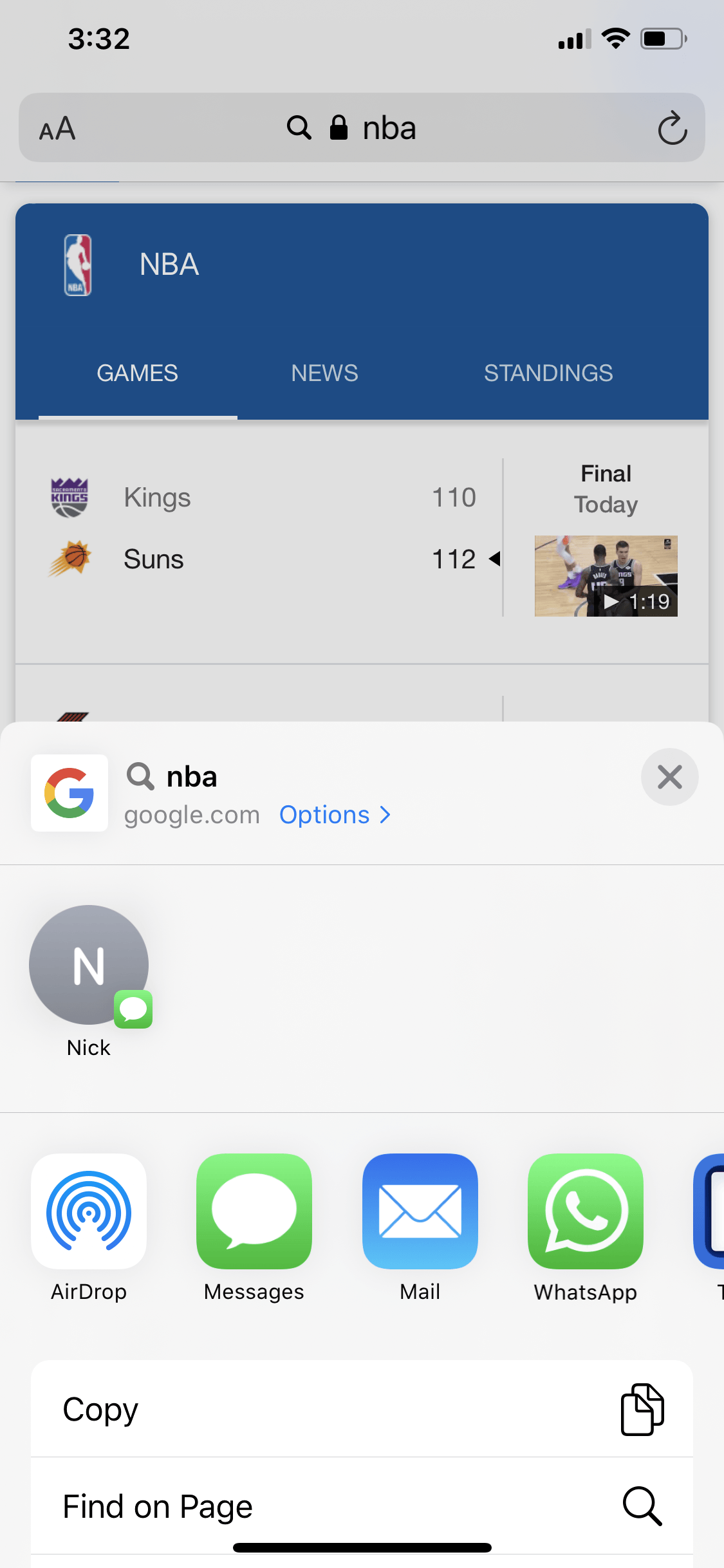
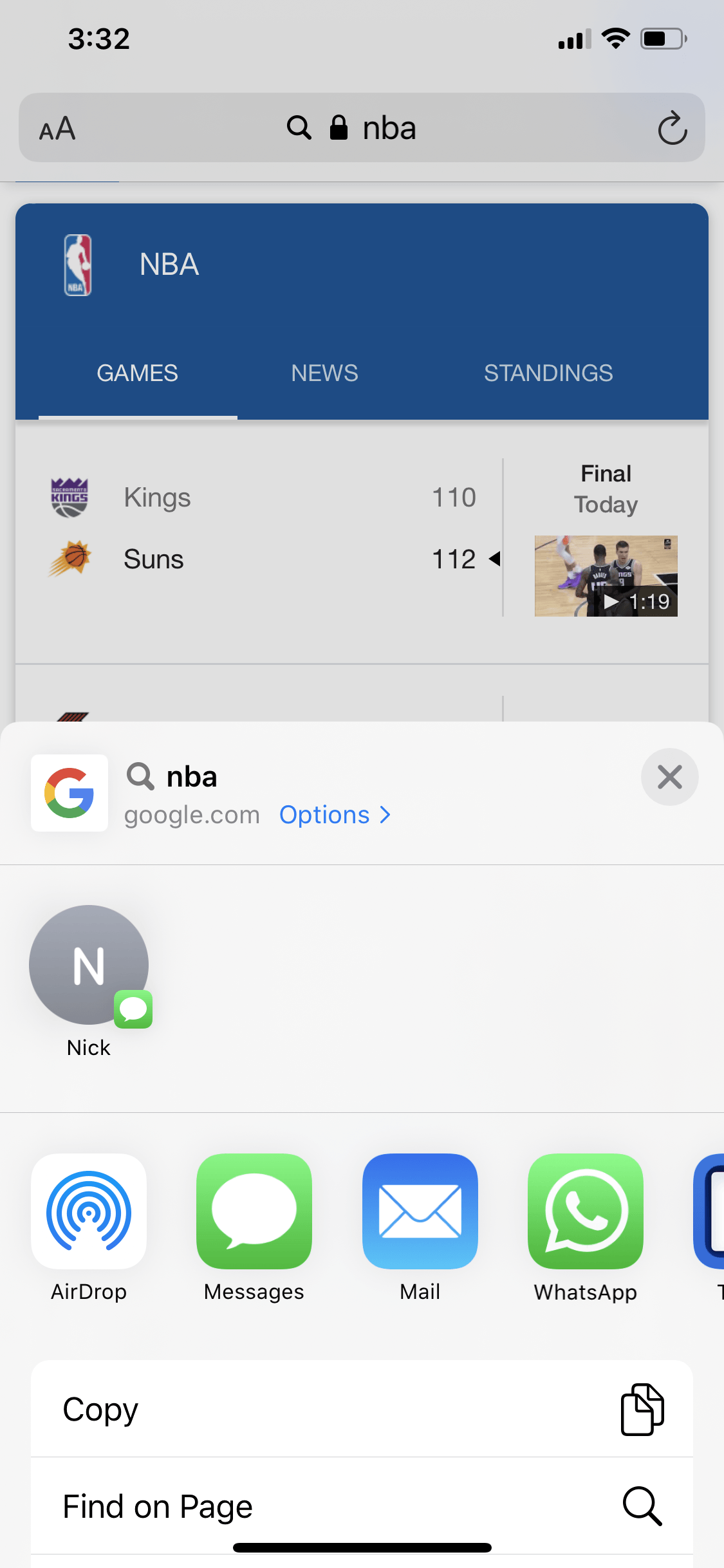
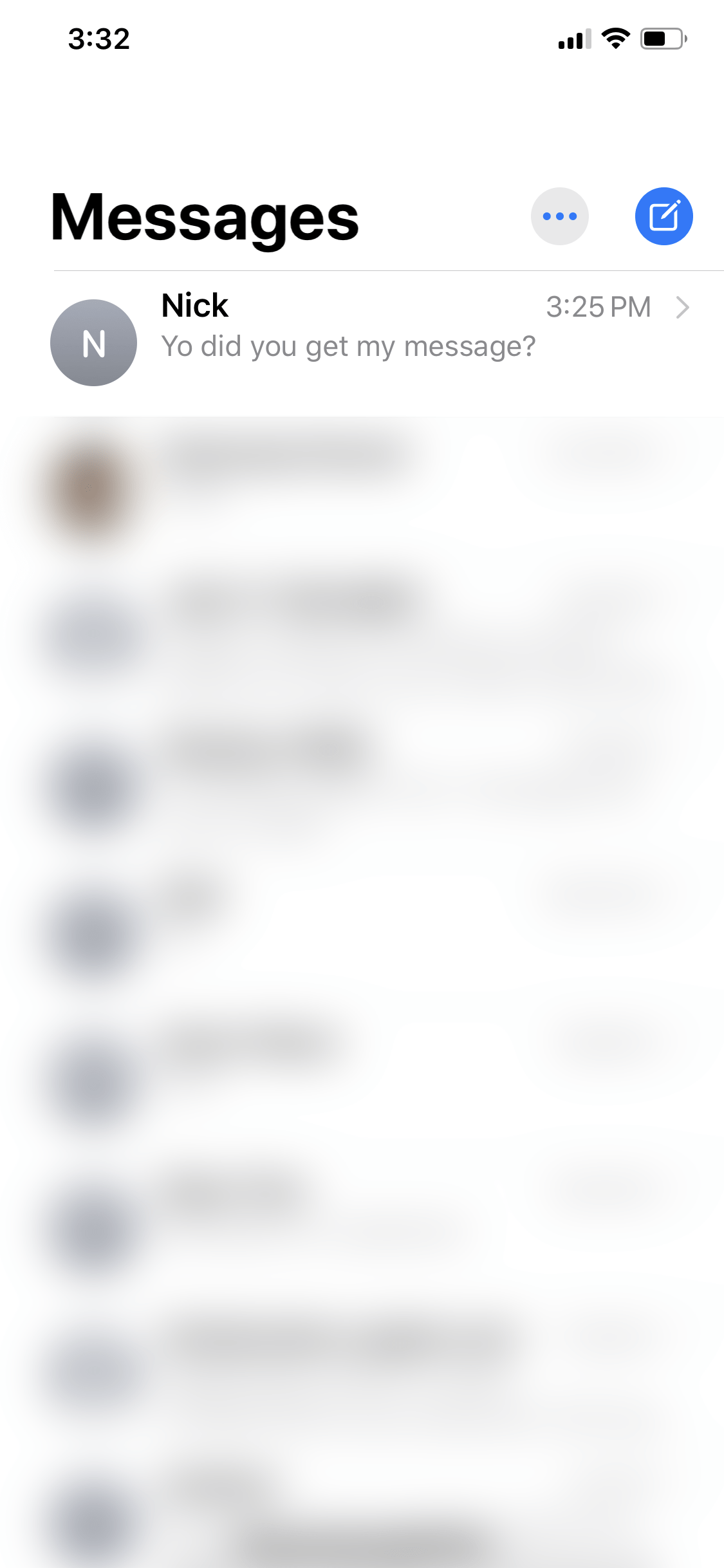
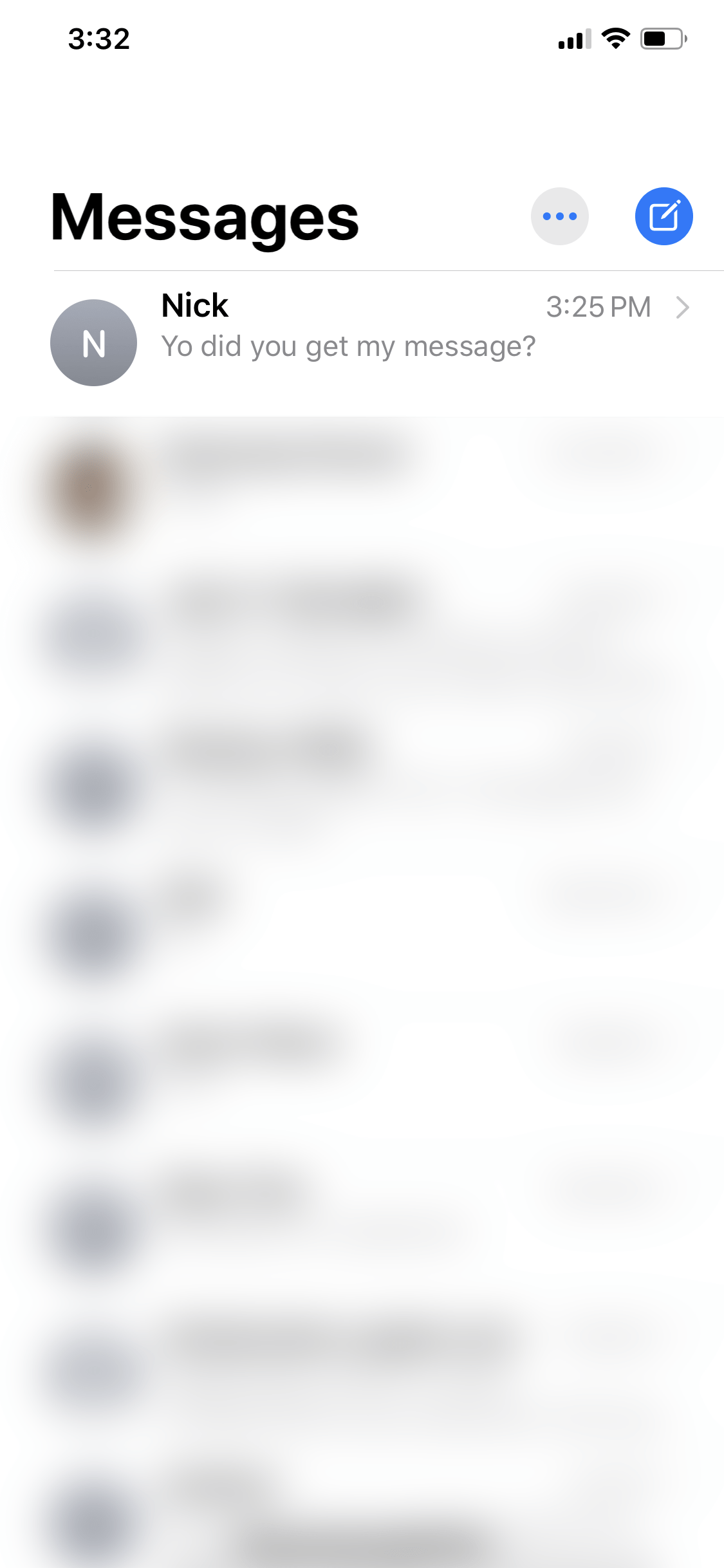
- Теперь проведите по сообщению влево, и вы увидите красную опцию «Удалить». Нажмите «Удалить».
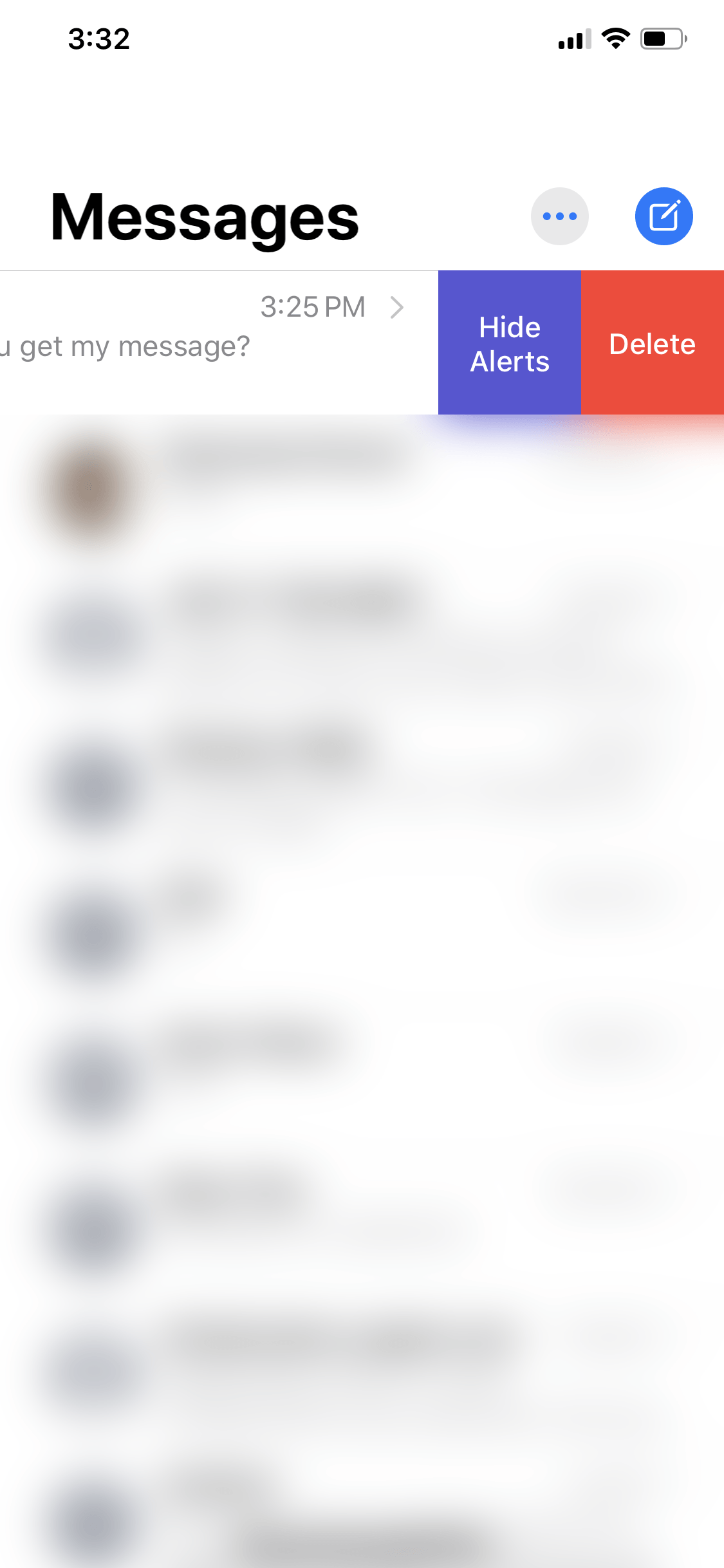
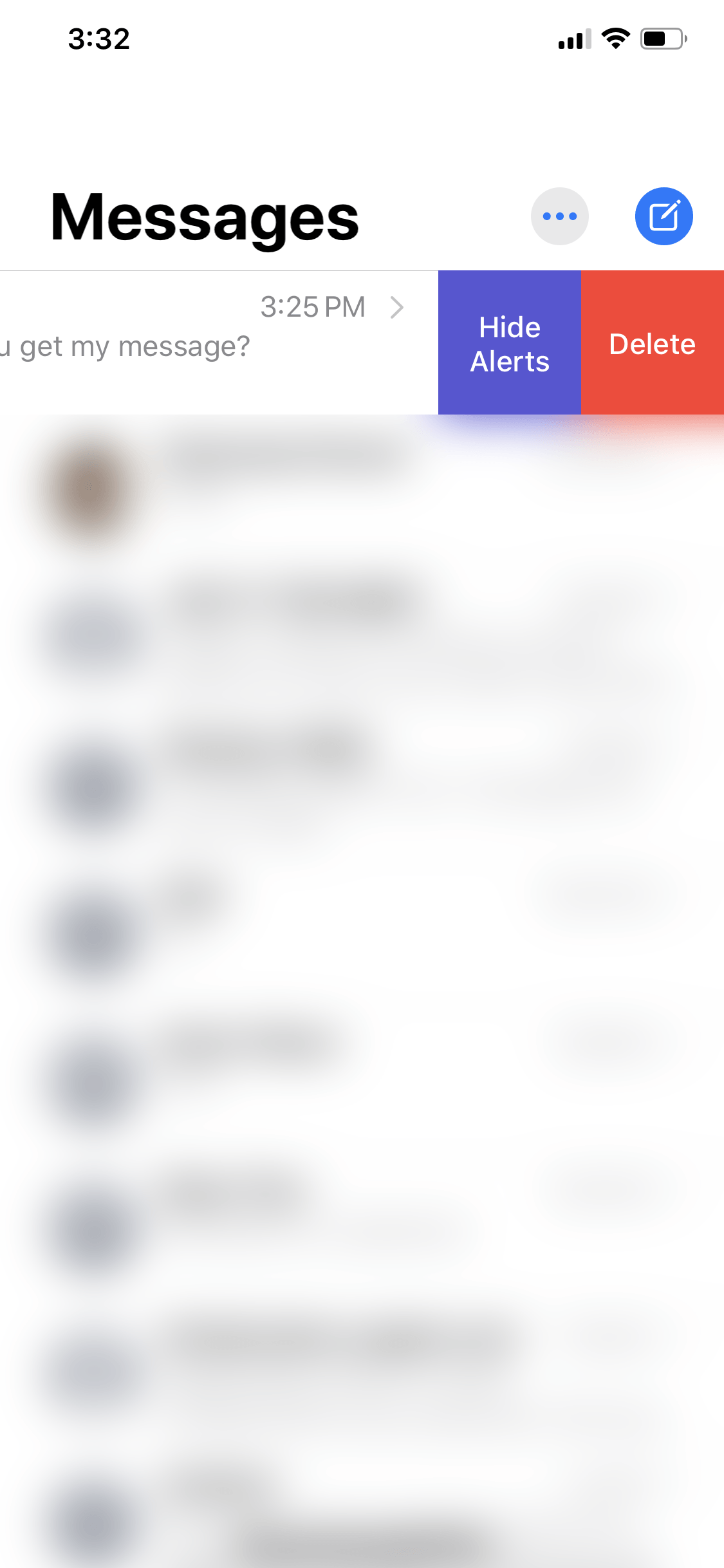
- Вам будет предложено отобразить сообщение: «Хотите удалить этот разговор?» для чего вы подтверждаете, нажав Удалить.
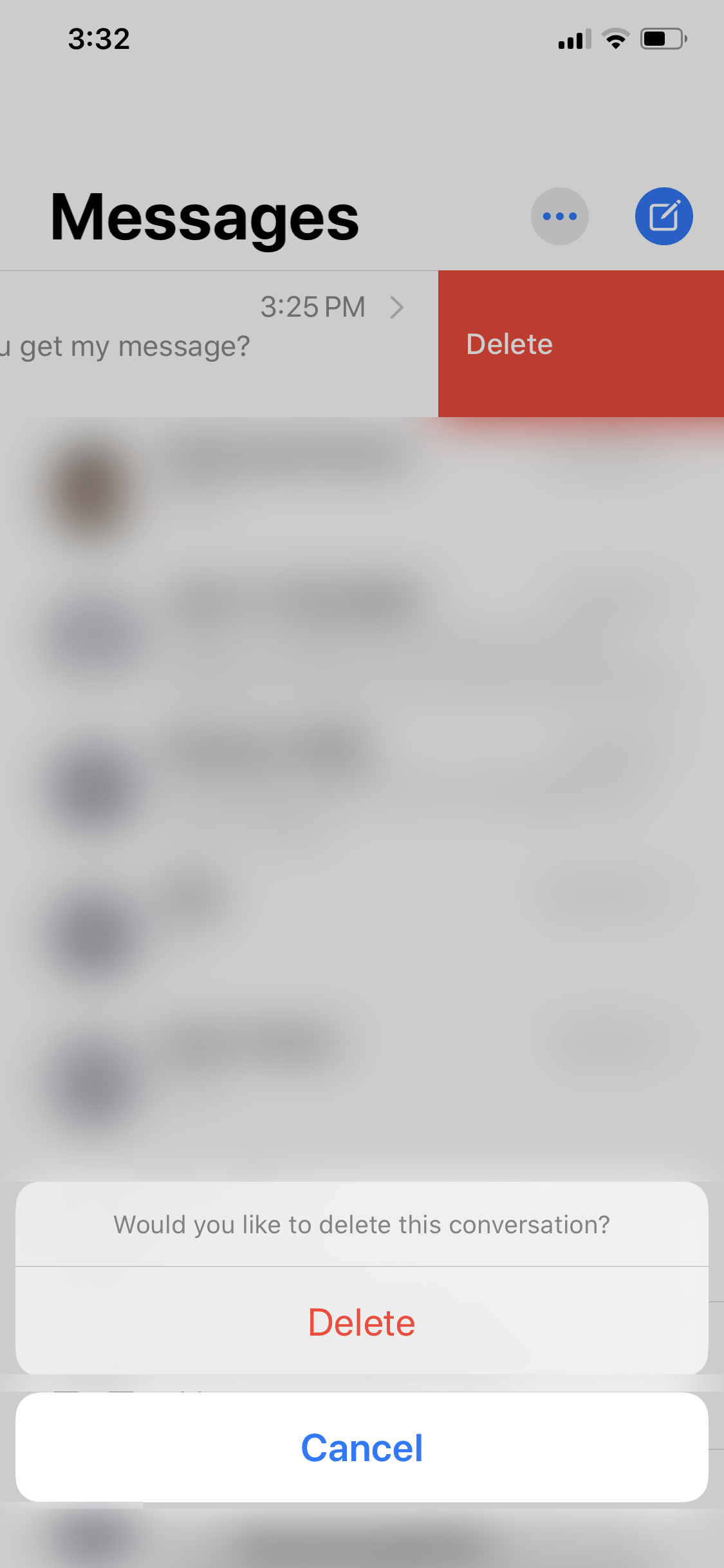
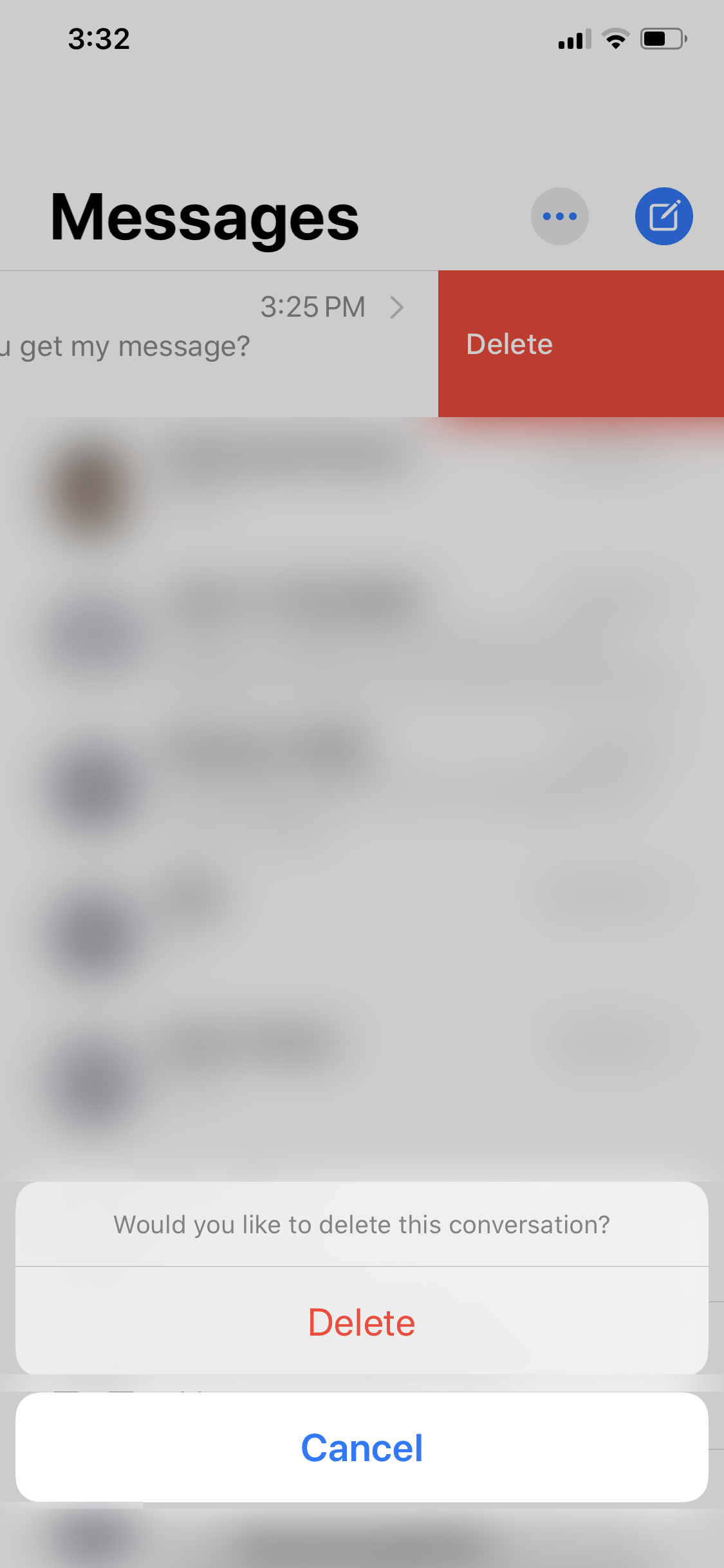
Вы можете еще раз вернуться в свой лист общего доступа и увидеть, что этот контакт должен быть удален из списка общего доступа.
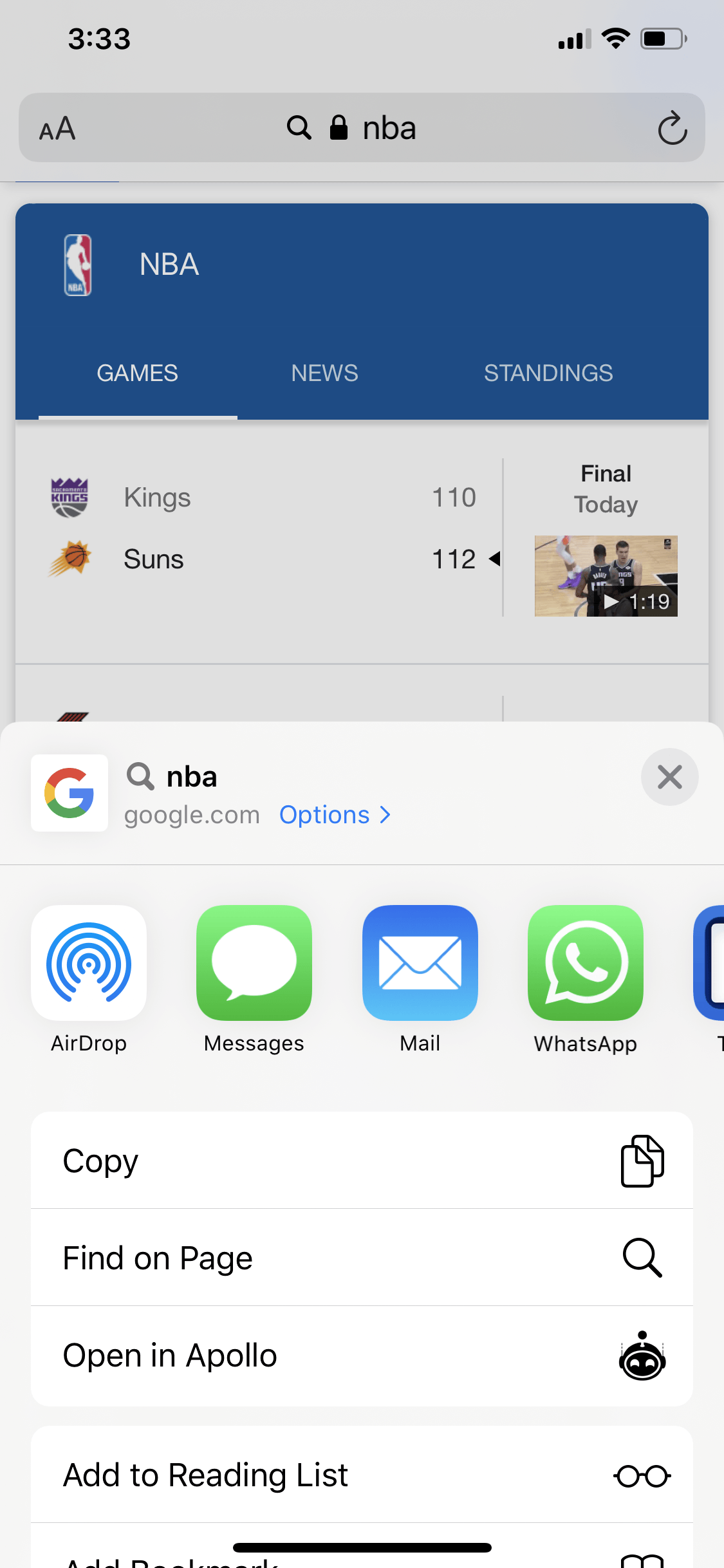
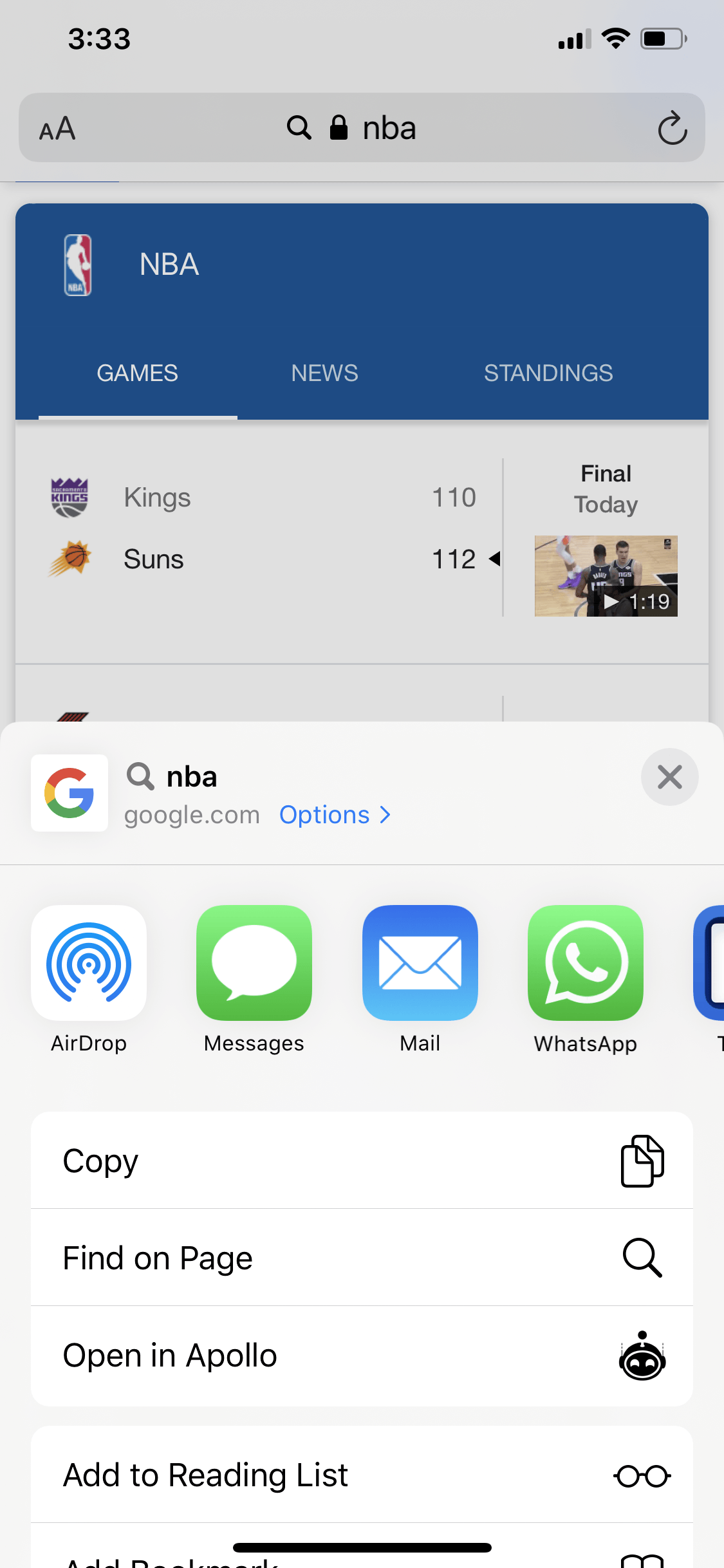
2. Отключение iMessage в настройках.
Еще одно решение, заслуги которого принадлежат пользователю jjmck. на форумах— отключить iMessage в приложении «Настройки» вашего iPhone или iPad.
Опять же, недостаток этой проблемы делает функциональность iMessage непригодной для использования. Однако, если вас больше бесит вид контактов в списке общего доступа, и вы не возражаете против использования iMessage или предпочитаете множество других альтернатив iMessage, то это решение подойдет вам.
Вот шаги:
- Зайдите в приложение «Настройки», а затем прокрутите вниз, пока не увидите опцию «Сообщения». Нажмите «Сообщения».
- Далее, в самом верху, вы должны увидеть опцию iMessage. Выключите переключатель рядом с iMessage, чтобы выключить его.
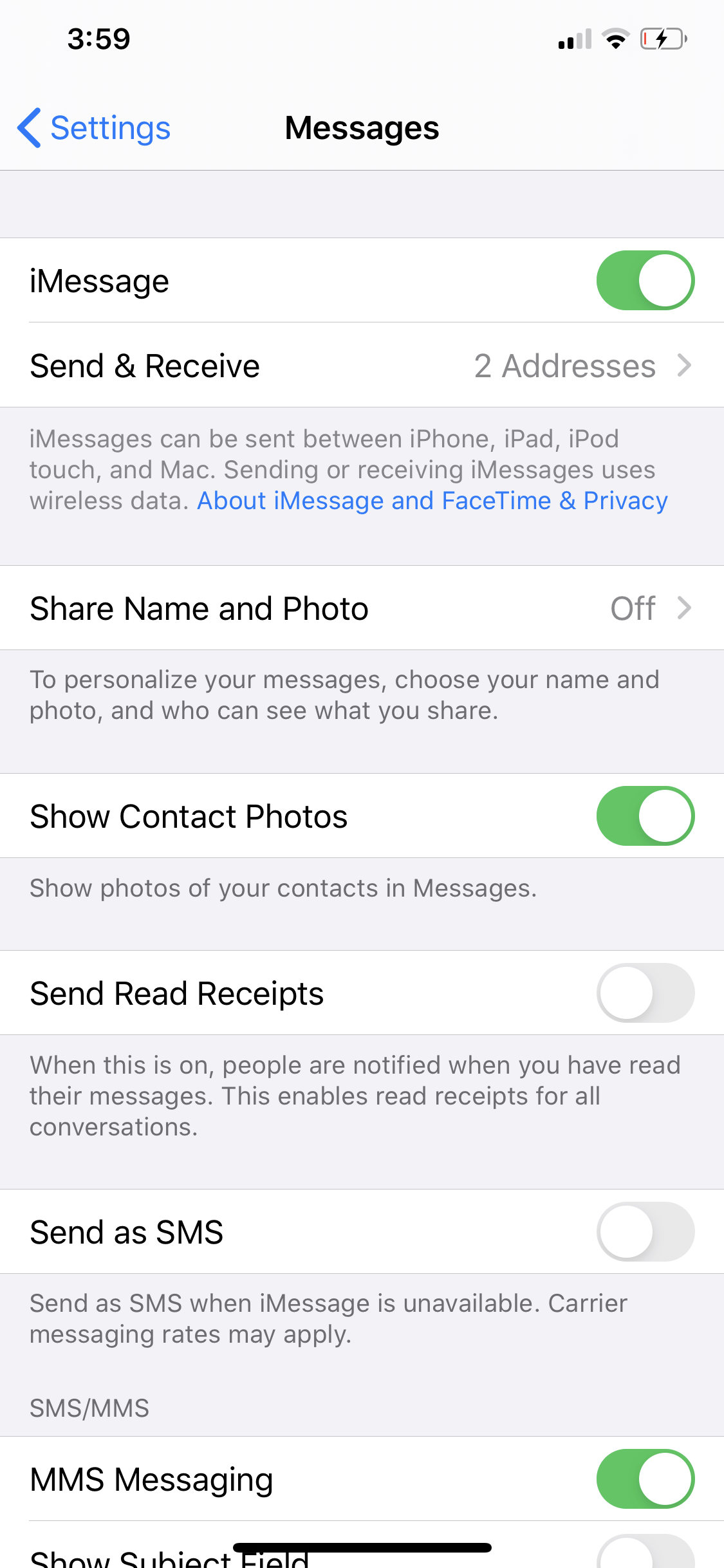
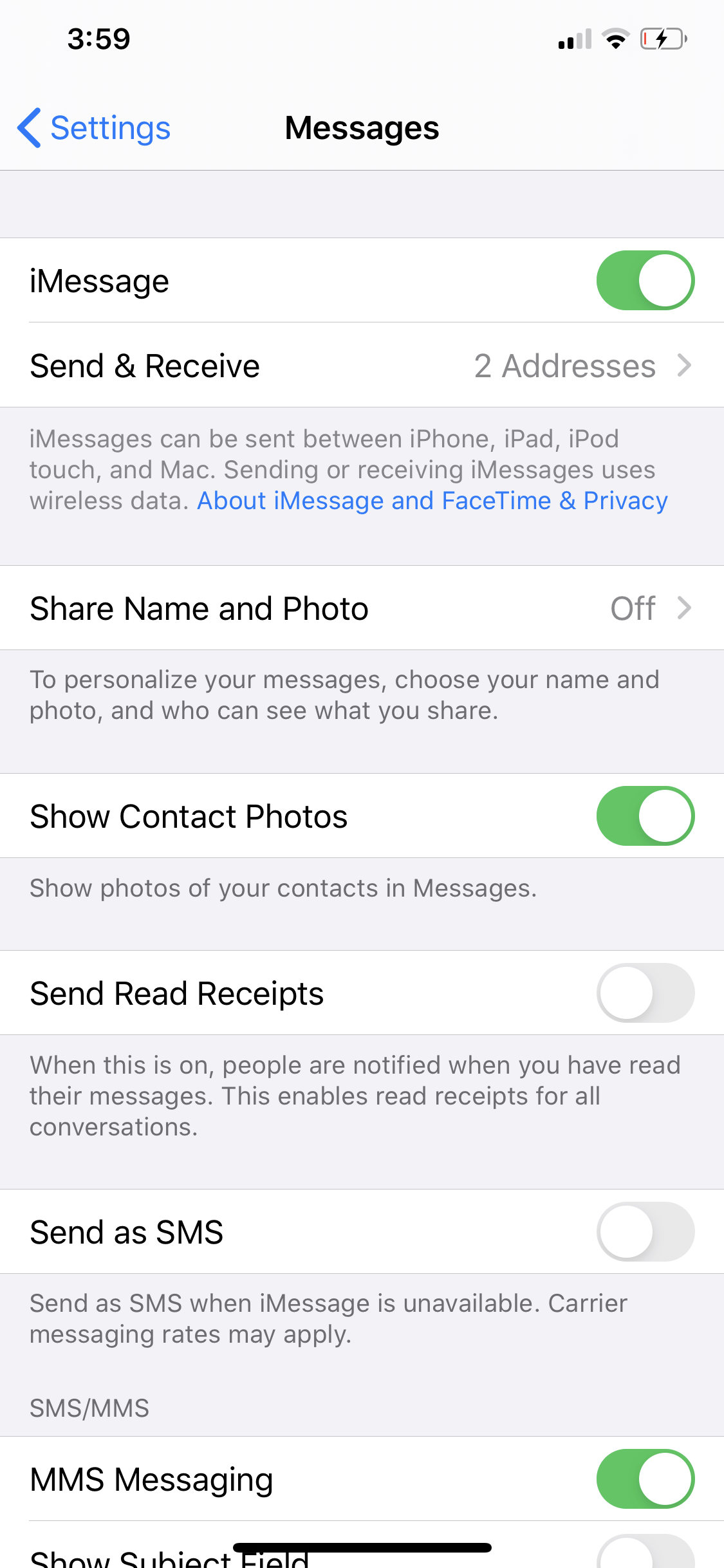
Все готово! Кроме того, вы также можете попробовать временно извлечь SIM-карту и посмотреть, удалены ли контакты из общего списка на вашем iPhone или iPad.
3. Удаление контактов AirDrop.
Подобно тому, как вы видите свои контакты из приложения «Сообщения» на листе общего доступа, вы также часто можете встретить любой контакт, к которому вы недавно отправили AirDrop.
В случае контактов AirDrop, то есть контактов на вашем устройстве, у которых включен AirDrop и которые могут делиться с вами медиафайлами через AirDrop, существует способ удалить их из списка общего доступа.
Удаление контактов AirDrop гораздо проще и менее рискованно, чем удаление появляющихся контактов в Сообщениях.
Причина, по которой появляются ваши контакты AirDrop, заключается в том, что вы остаетесь с ними на связи, а не наоборот. Это означает, что если контакт не связан с вашим, он не появится на вашем листе общего доступа.
Таким образом, удаление контактов AirDrop просто предполагает отключение функции AirDrop на вашем устройстве, что относительно просто.
Вот как отключить AirDrop на iPhone и iPad:
- Откройте Центр управления на своем iPhone или iPad, перетащив его вниз из правого верхнего угла экрана вашего устройства.
- Затем нажмите и удерживайте первый набор настроек (как показано ниже).
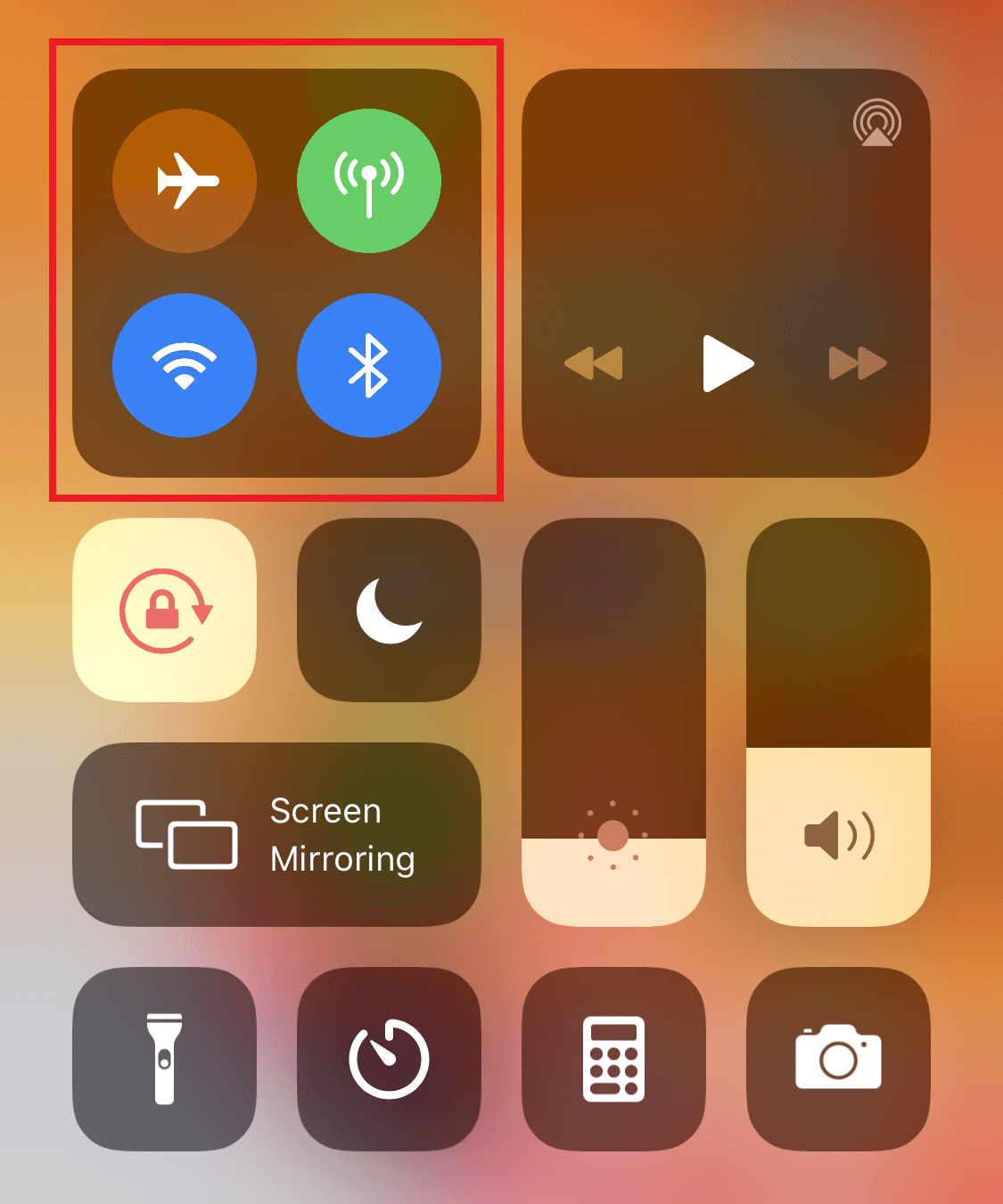
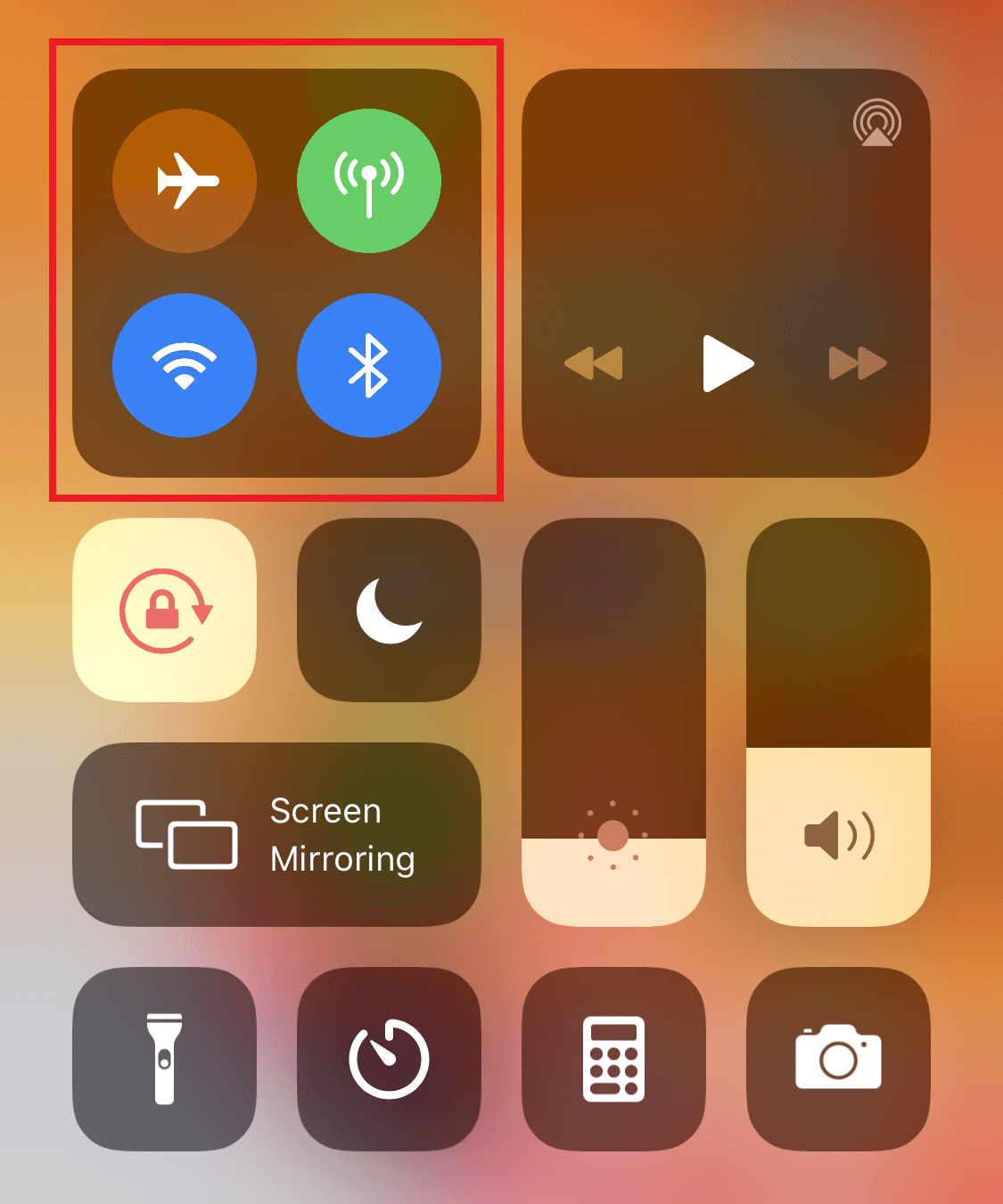
- Теперь вы должны увидеть, как набор дополнительных опций расширяется. Теперь нажмите на опцию AirDrop.
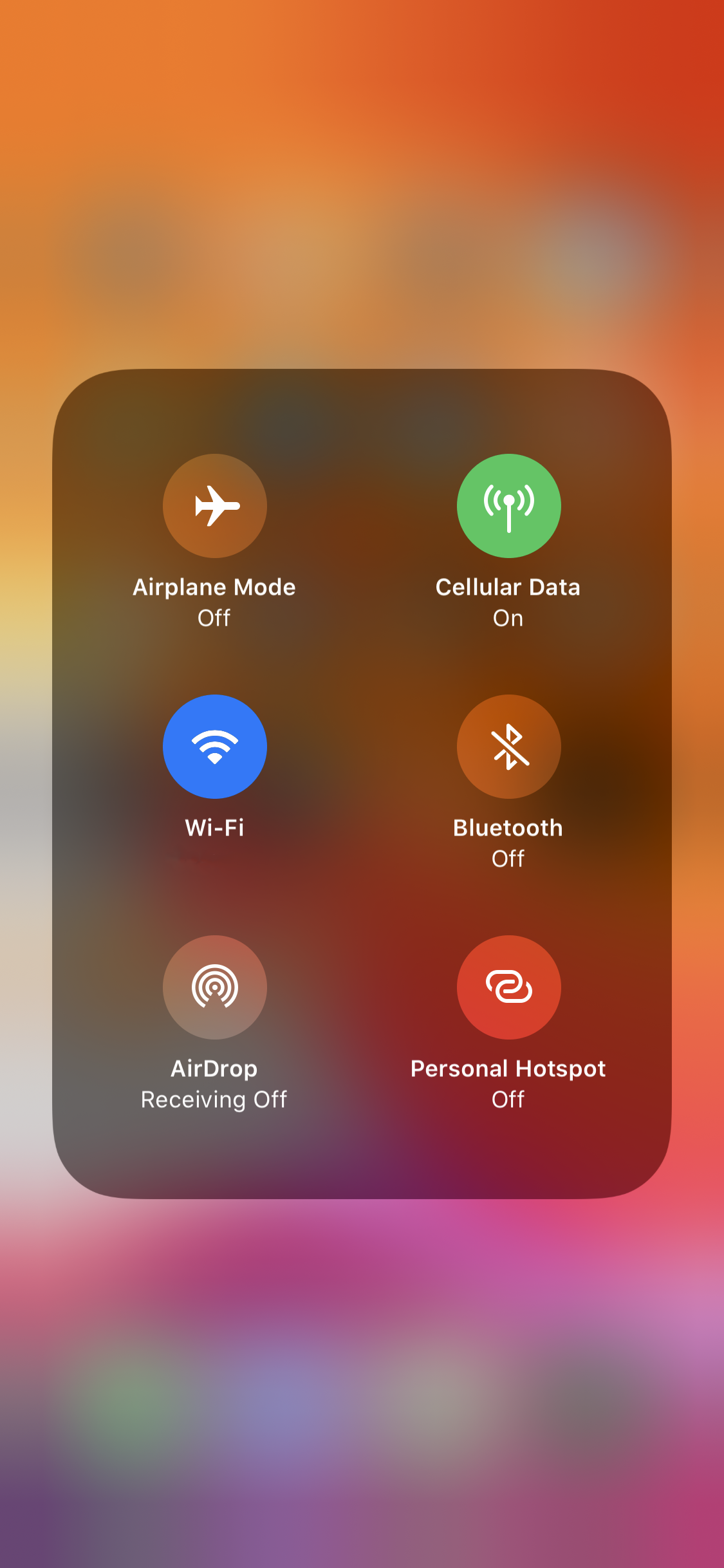
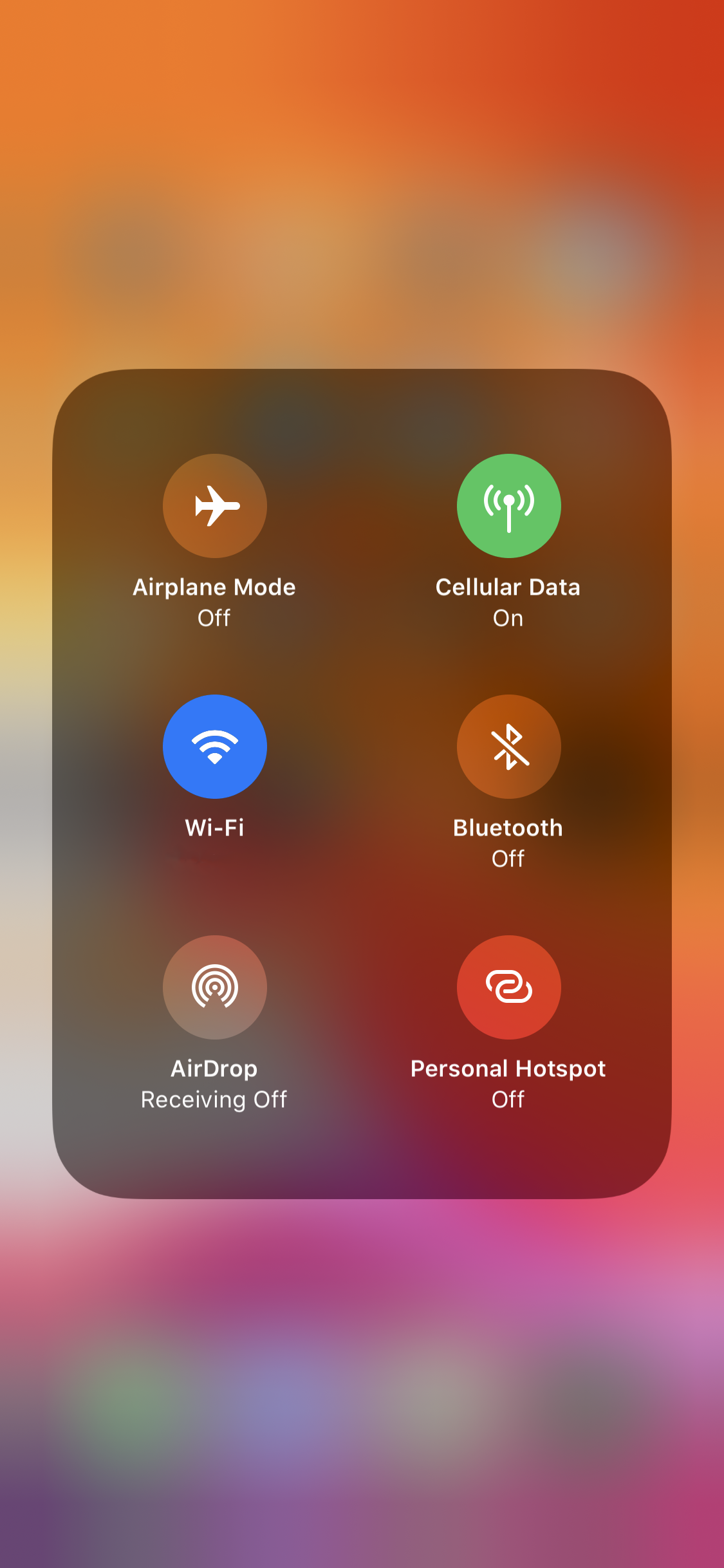
- Наконец, установите параметр «Прием отключен» вместо «Только контакты» или «Все». Это отключит AirDrop. Если вы когда-нибудь захотите использовать AirDrop, выполните тот же набор шагов, а затем включите «Только контакты» или «Все» (последний делает ваше устройство общедоступным для AirDrop).
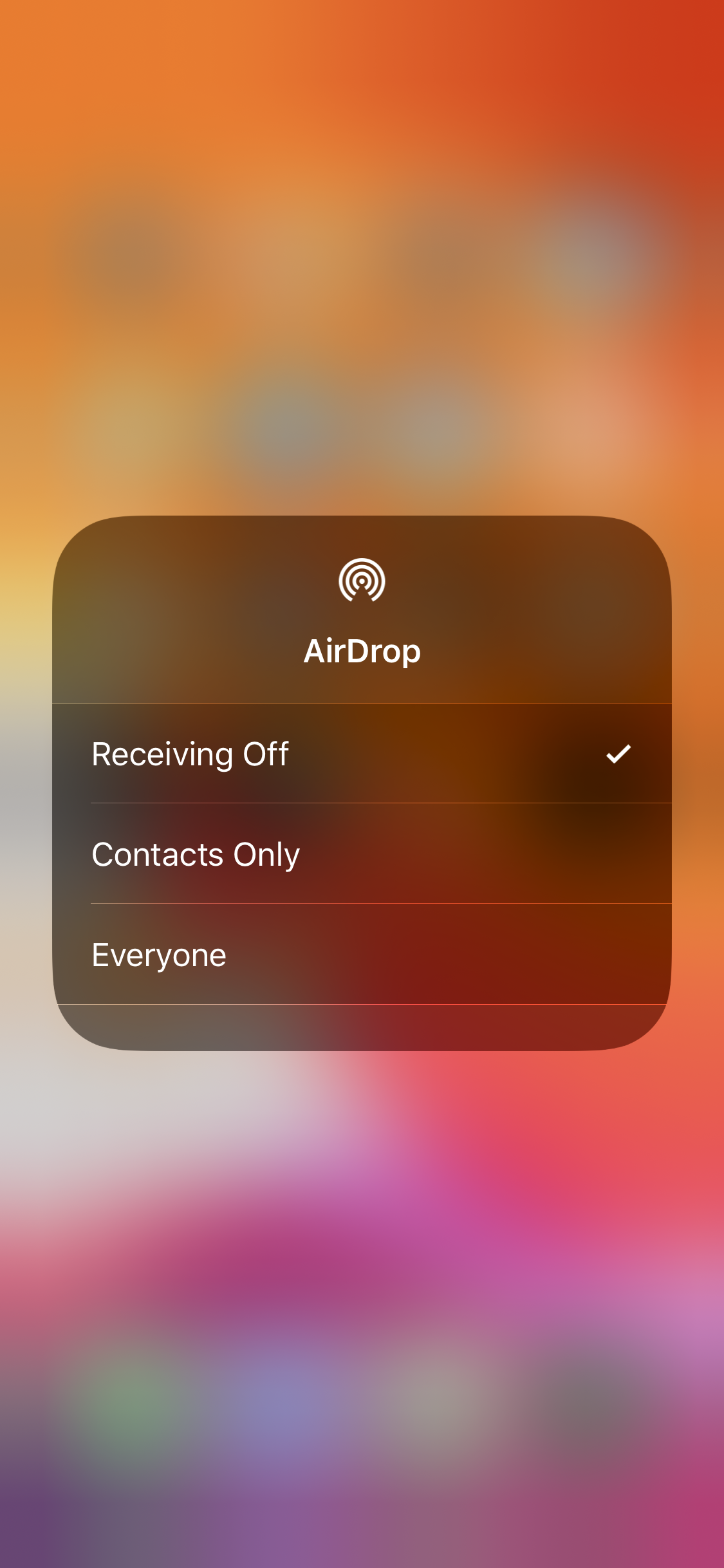
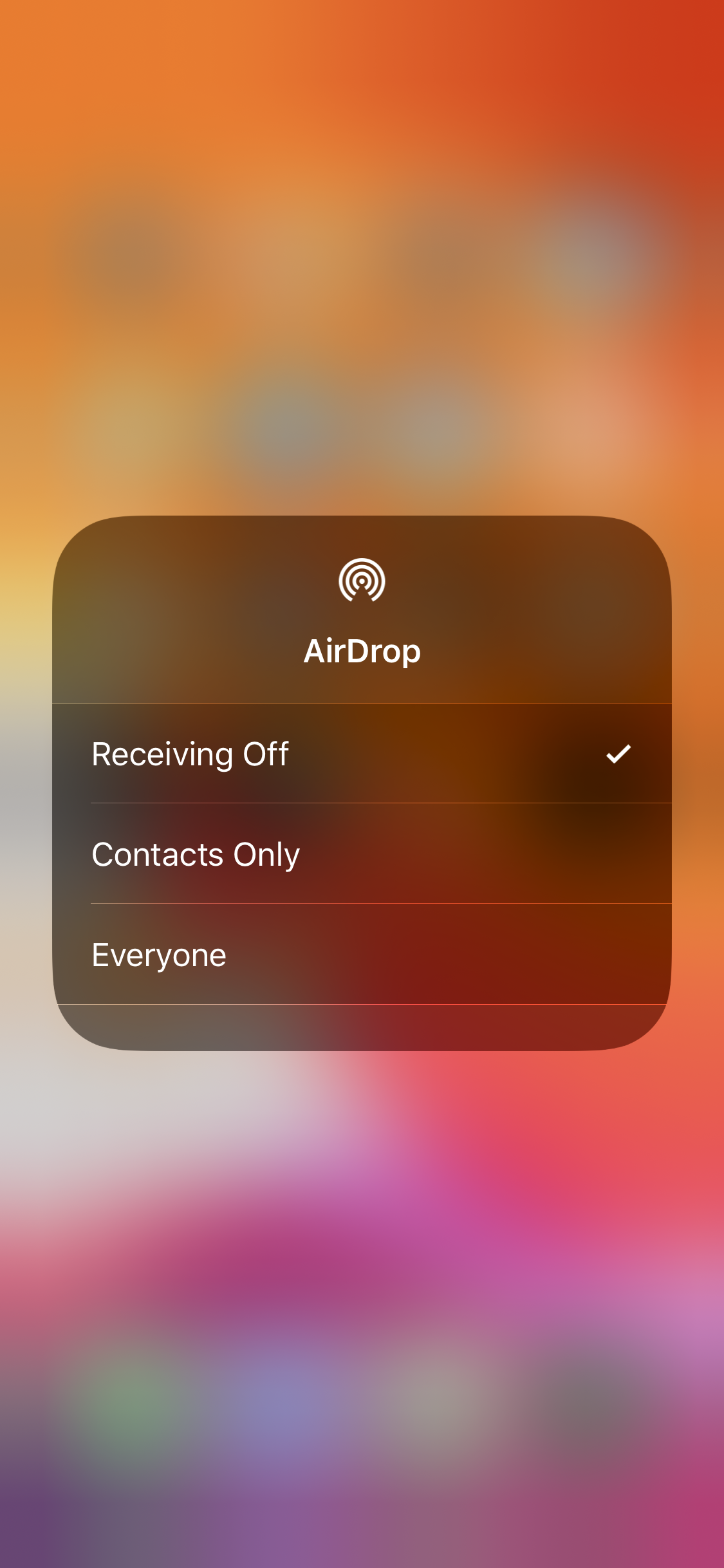
Теперь вы больше не увидите, чтобы ваши контакты AirDrop появлялись на вашем листе общего доступа.
4. Удаление контактов Telegram.
Что касается Telegram, все становится немного сложнее.
Удаление темы в Telegram не приведет к удалению контакта из листа общего доступа. Следовательно, это бессмысленная попытка обходного пути. Единственный вариант, который мы смогли найти для удаления контактов Telegram, — это удалить само приложение Telegram.
Опять же, это контрпродуктивно и не является решением проблемы. Тем не менее, если конфиденциальность и гарантия являются вашей главной заботой, то это единственный обходной путь для удаления контактов Telegram, которые появляются в списке общего доступа.
Хотя мы рекомендуем вам поднять заявку в службу поддержки с помощью Telegram Кроме того, если большинство из нас выражает обеспокоенность по поводу этой проблемы, тем скорее Telegram выпустит возможность включать/отключать отображение контактов на странице общего доступа.
Telegram сообщил нам, что они надеются выпустить это в следующем обновлении, хотя на данный момент это еще неизвестно, и мы можем только поднять этот вопрос дальше.
5. Сообщите в Apple.
Если ни один из вышеперечисленных методов не работает или вы не хотите полностью удалять свои цепочки сообщений или приложение, мы рекомендуем вам поднять проблему так же, как мы это сделали, перейдя на Страница обратной связи Apple и отправку отзыва.
Чем больше мы вместе поднимем эту проблему, тем скорее мы сможем выпустить обновление, которое предоставит нам возможность включать/отключать опцию отображения контактов на листе общего доступа в iOS 13.
Мы надеемся, что это руководство помогло удалить контакты на странице общего доступа iOS 13. Если у вас есть вопросы, пожалуйста, оставьте комментарий ниже, и мы будем рады вам помочь.





